Bạn đang xem bài viết Cách đổi tên chữ đã chèn link trong Microsoft Outlook tại Pgdphurieng.edu.vn bạn có thể truy cập nhanh thông tin cần thiết tại phần mục lục bài viết phía dưới.
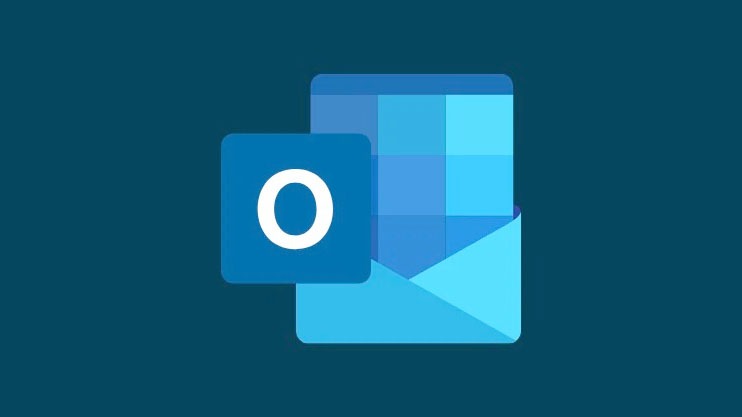
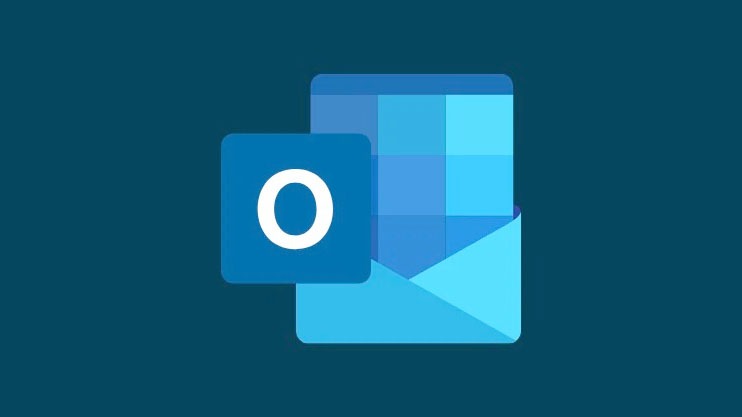
Khi bạn soạn email trong Microsoft Outlook, đôi khi bạn có thể muốn sử dụng chèn link trên email. Tuy nhiên, các URL thô có thể dài dòng, thiếu thông tin và gây mất tập trung. Để giúp email rõ ràng hơn, bạn có thể đổi tên các link này thành tên nào đó hữu ích cho người nhận. Điều này không chỉ cải thiện khả năng đọc của email mà còn giúp người đọc dễ hiểu hơn.
1. Đổi tên Hyperlink trong app Outlook Desktop
Bạn có thể đổi tên văn bản Hyperlink trong email trong ứng dụng Outlook trên máy tính tương đối nhanh chóng.
Bấm chuột phải vào Hyperlink. Trong menu ngữ cảnh, nhấp vào Edit Hyperlink.
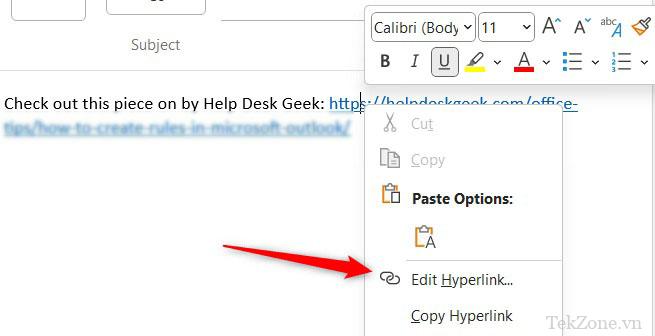
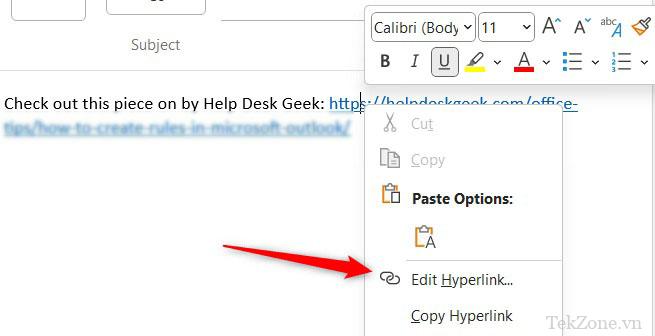
Cửa sổ Edit Hyperlink window sẽ xuất hiện. Trong hộp Text to display, nhập văn bản mà bạn muốn đổi tên Hyperlink.
Bấm vào OK
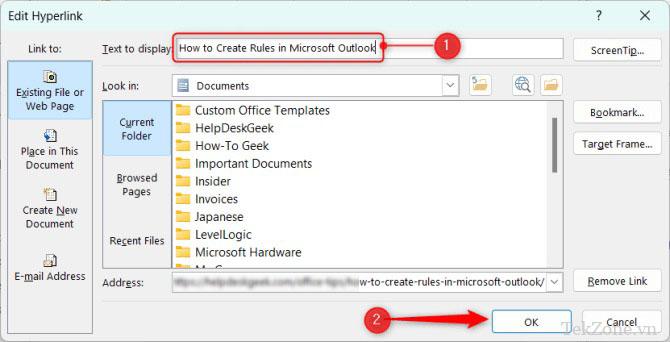
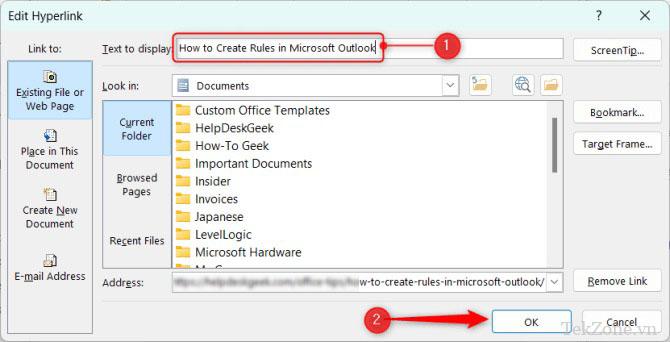
URL trong email hiện được đổi tên thành văn bản bạn đã nhập.
2. Đổi tên Hyperlink trong Outlook For the Web
Bạn cũng có thể đổi tên siêu kết nối nếu bạn sử dụng Outlook For the Web nhưng quy trình này hơi khác so với quy trình của ứng dụng trên máy tính.
Đánh dấu Hyperlink mà bạn muốn đổi tên bằng cách nhấp và kéo con trỏ lên Hyperlink đó.
Nhấp vào link icon trong menu xuất hiện.
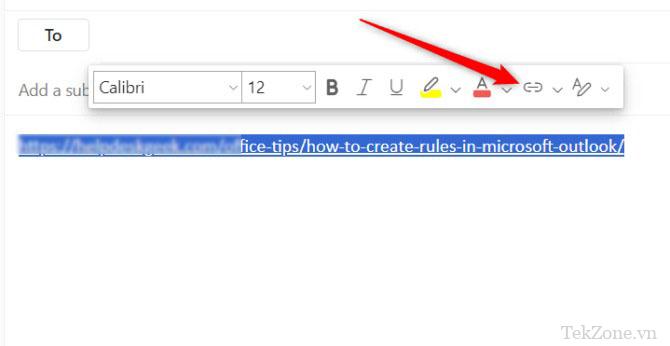
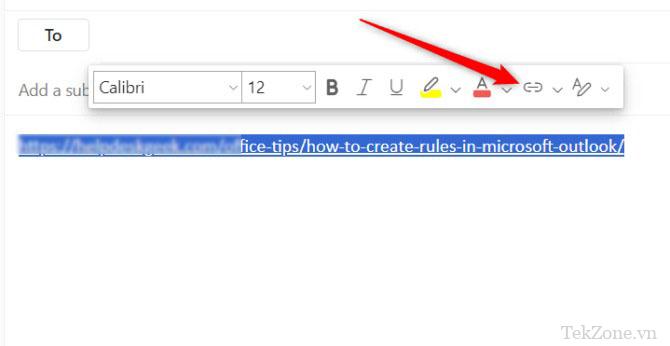
Cửa sổ Chèn Link sẽ xuất hiện. Trong hộp Display as, nhập văn bản bạn muốn đổi tên Hyperlink thành, sau đó bấm OK .
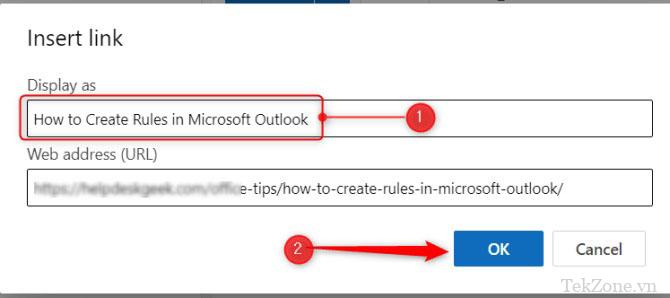
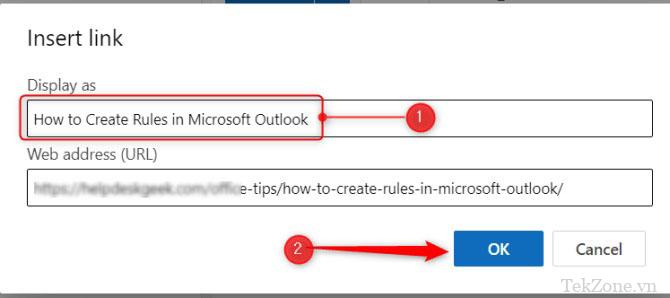
Hyperlink trong email hiện đã được đổi tên thành công.
3. Đổi tên Hyperlink trong Outlook For iOS và Android
Như bạn có thể mong đợi, bạn cũng có thể thay đổi văn bản siêu kết nối trong Outlook for iOS và Android .
Đầu tiên, đánh dấu Hyperlink rồi nhấn vào biểu tượng Text Edit . Đó là biểu tượng có chữ “A” và một cây bút chì nhỏ.
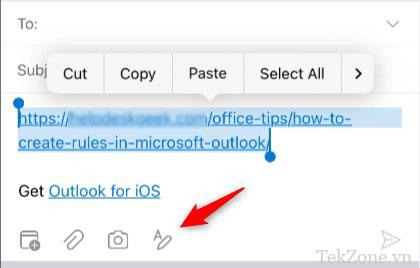
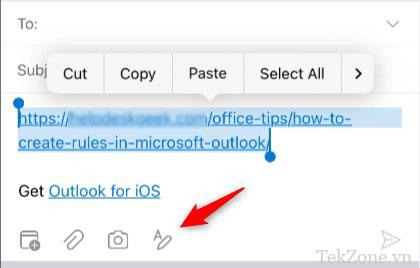
Một menu mới sẽ xuất hiện. Tại đây, hãy nhấn vào biểu tượng Link, Bạn có thể cần phải vuốt sang trái một chút để tìm thấy nó.


Cửa sổ bật lên Chỉnh sửa liên kết sẽ xuất hiện. Trong hộp Text, nhập văn bản bạn muốn thay đổi Hyperlink. Sau đó, nhấn vào blue checkmark..
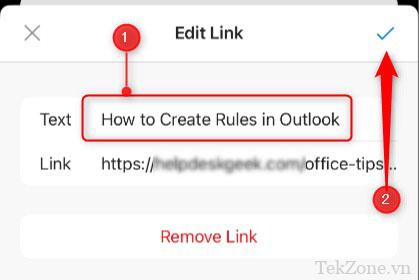
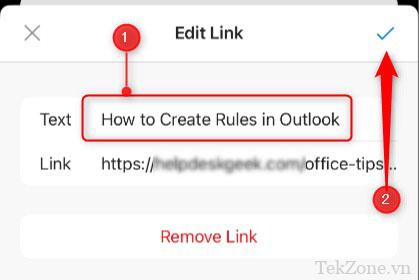
Bạn đã thay đổi thành công văn bản liên kết.
4. Thêm Hyperlink vào văn bản hiện có
Thật hữu ích khi Outlook cho phép bạn thay đổi văn bản của Hyperlink sẽ hiệu quả hơn nếu bạn tiếp tục và nhập nội dung của email rồi chèn Hyperlink vào văn bản hiện có sau khi bạn hoàn tất.
Quá trình này dễ dàng như đổi tên một Hyperlink. Bạn sẽ chỉ muốn đánh dấu văn bản bạn muốn chuyển thành siêu liên kết, sau đó sử dụng tính năng Chèn Hyperlink trong Outlook, được tìm thấy trong menu tiêu đề dành cho máy tính để bàn và web cũng như đối với thiết bị di động, bạn sẽ truy cập nó theo cách chính xác mà bạn đã chỉnh sửa siêu liên kết.
Tóm lại, việc đổi tên Hyperlink cho dù trên phiên bản máy tính để bàn, web hay thiết bị di động, đều cải thiện tính rõ ràng và tính chuyên nghiệp cho email. Nó cho phép bạn trình bày thông tin theo cách dễ hiểu hơn, cung cấp ngữ cảnh cho liên kết cho người nhận và giữ cho email gọn gàng hơn một chút.

Cảm ơn bạn đã xem bài viết Cách đổi tên chữ đã chèn link trong Microsoft Outlook tại Pgdphurieng.edu.vn bạn có thể bình luận, xem thêm các bài viết liên quan ở phía dưới và mong rằng sẽ giúp ích cho bạn những thông tin thú vị.
Nguồn: https://tekzone.vn/9071/cach-doi-ten-chu-da-chen-link-trong-microsoft-outlook/
Từ Khoá Tìm Kiếm Liên Quan:

